Aunque los archivos de Excel contienen principalmente números y datos, también pueden incluir imágenes y gráficos. Es posible que a menudo necesite extraer imágenes de un archivo de Excel para usarlas en otro lugar. Afortunadamente, es bastante fácil hacerlo.
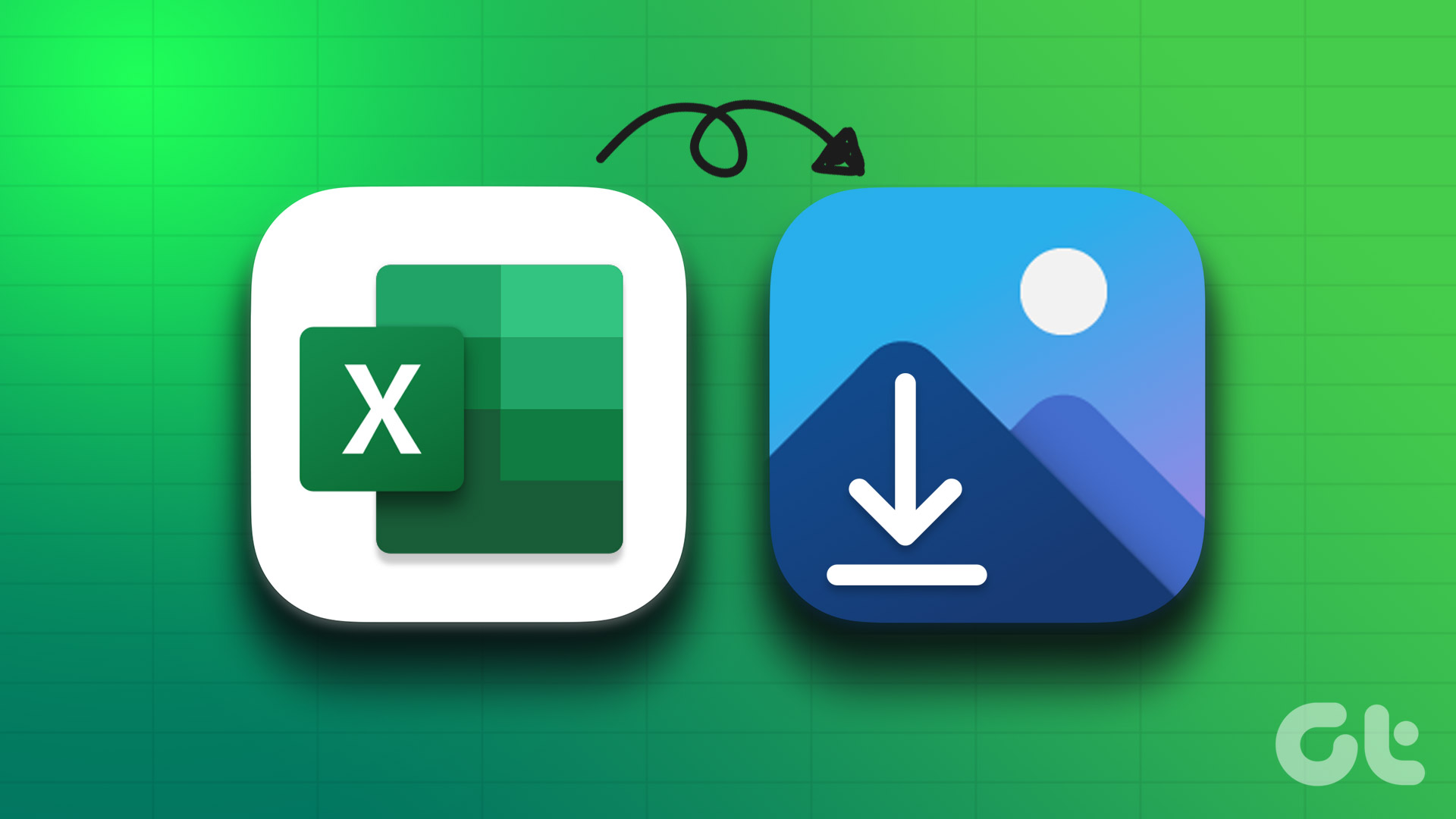
Si bien puede tomar capturas de pantalla de un libro de trabajo, no es una solución ideal y es posible que la calidad de las imágenes no esté a la altura. En esta publicación, le mostraremos cuatro formas sencillas de guardar imágenes de un libro de Excel.
1. Guardar imágenes individuales manualmente
La forma más sencilla de extraer imágenes de un libro de Excel es guardarlas manualmente. Este es el método más rápido si solo necesita guardar una o dos imágenes. Así es como puede hacerlo.
Paso 1: Abra el libro de Microsoft Excel correspondiente.
Paso 2: Derecha-haga clic en la imagen que desea obtener y seleccione Guardar como imagen.
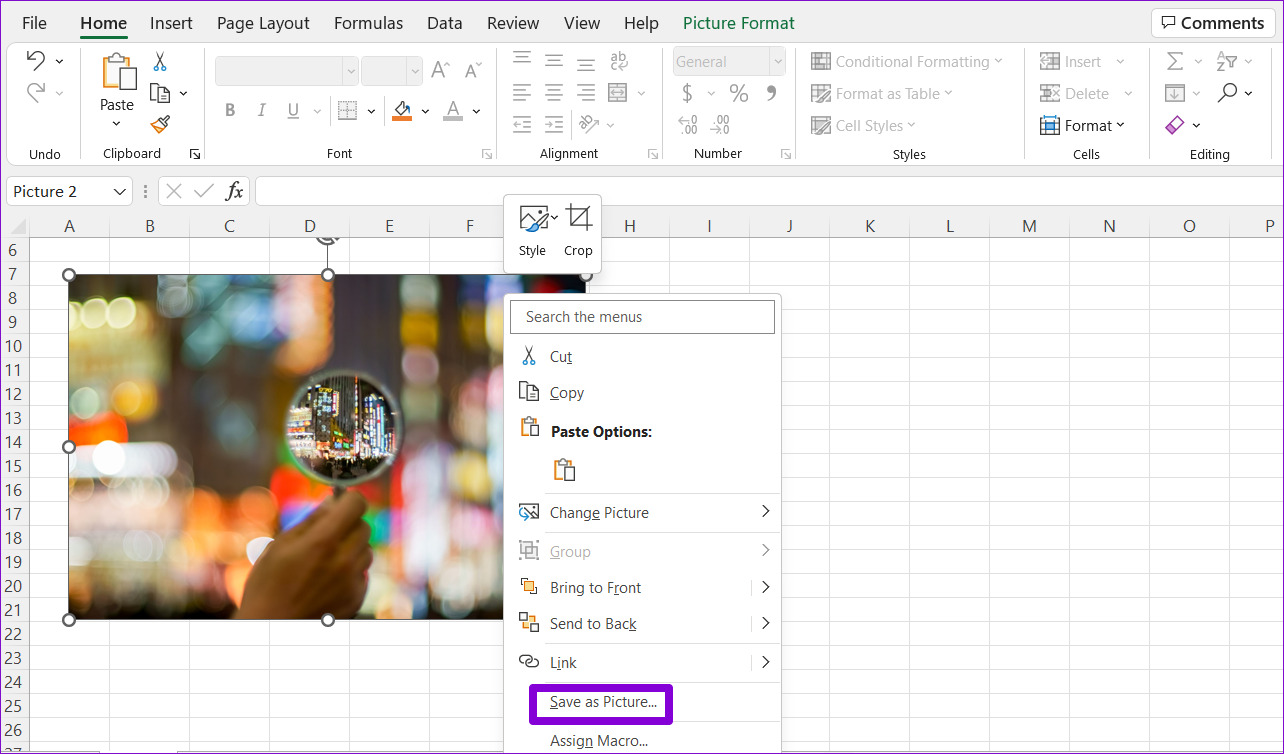
Paso 3: En la ventana’Guardar como imagen’, navegue hasta la carpeta donde desea guardar la imagen. Ingrese un nombre adecuado para la imagen y seleccione su formato de archivo preferido.
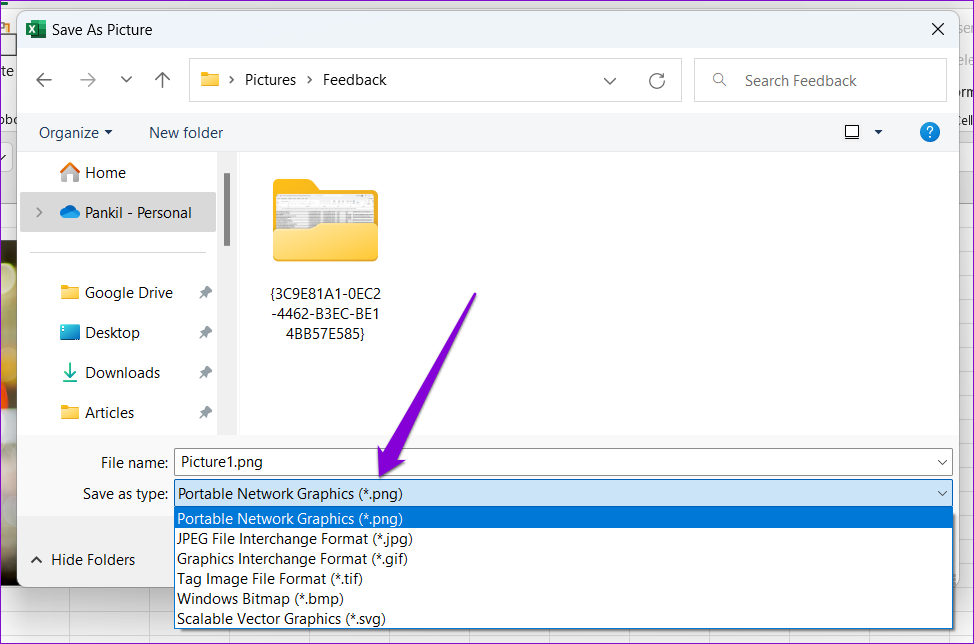
Paso 4: Por último, haga clic en Guardar.
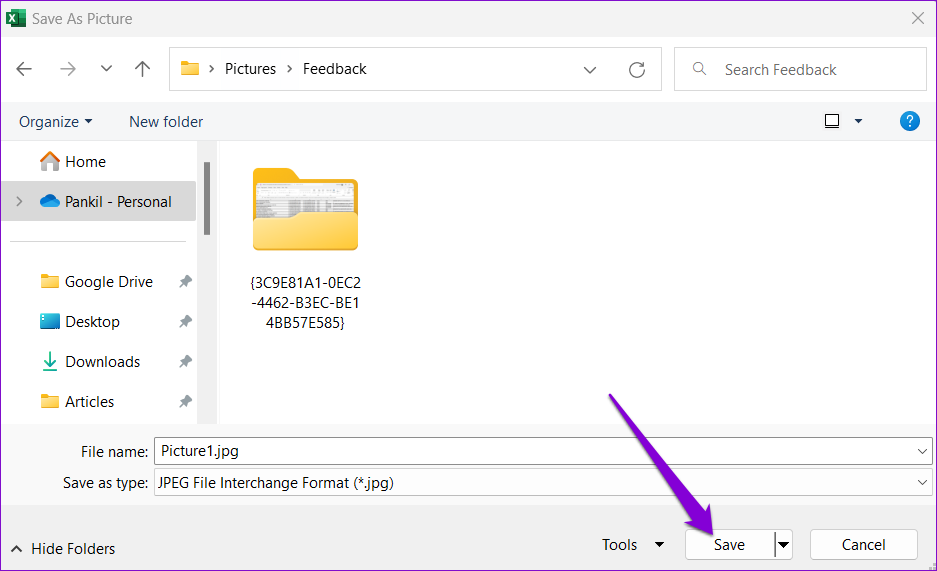
Puede repetir los pasos anteriores para guardar más imágenes. Este método también le permite guardar un gráfico de Excel como una imagen.
2. Copie la imagen y péguela en otro lugar
También puede copiar una imagen de su libro de Excel y pegarla en otro programa. Para hacerlo, simplemente haga clic derecho en una imagen en su libro de Excel y seleccione Copiar.
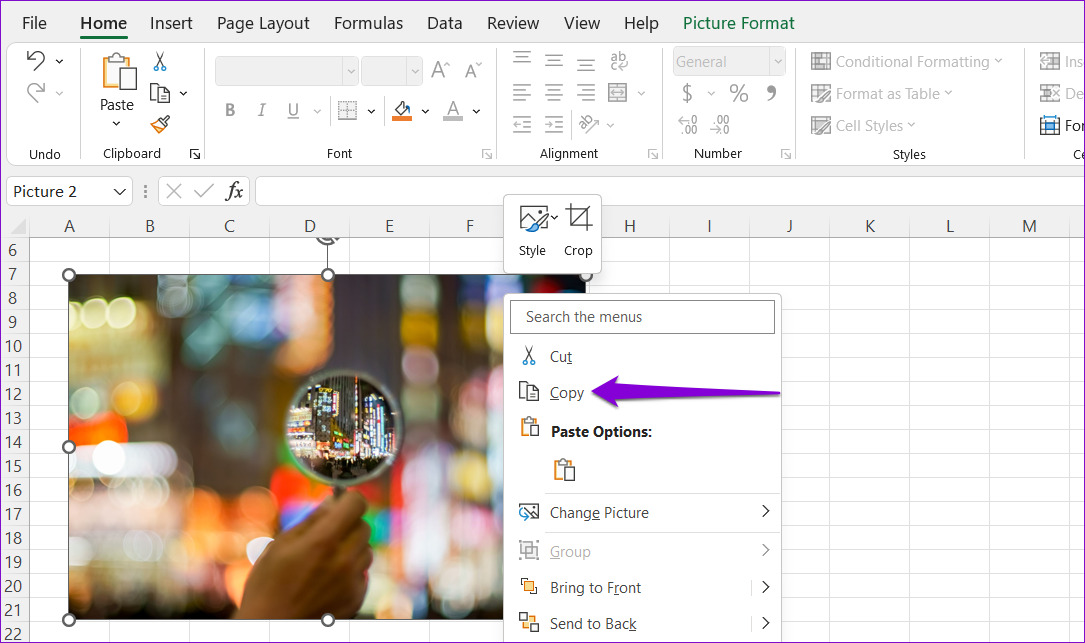
A continuación, cambie a la aplicación en la que desea insertar la imagen y péguela. Este método le permitirá exportar imágenes directamente desde su archivo de Excel a Word, Gmail, WhatsApp, etc.
3. Guarde su archivo de Excel como una página web
Aunque los dos métodos anteriores son bastante sencillos, no son los más eficientes si desea extraer varias imágenes de un archivo de Excel.
Entonces, si está buscando guardar todas las imágenes de su archivo de Excel a la vez, puede hacerlo guardándolo como una página web. Así es como se hace.
Paso 1: Abra el libro de Excel correspondiente.
Paso 2: Haga clic en el menú Archivo en la esquina superior izquierda.
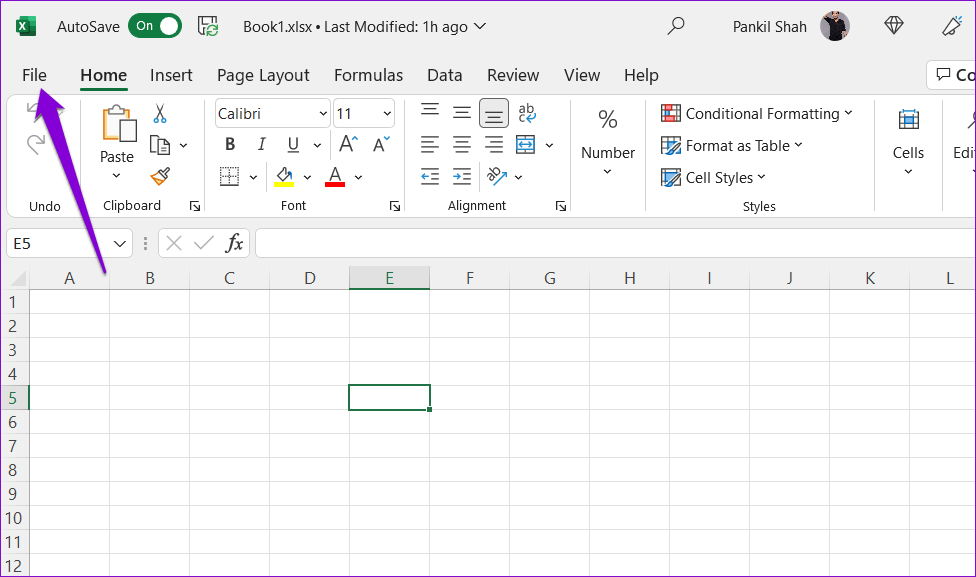
Paso 3: Seleccione Guardar como en la barra lateral izquierda.
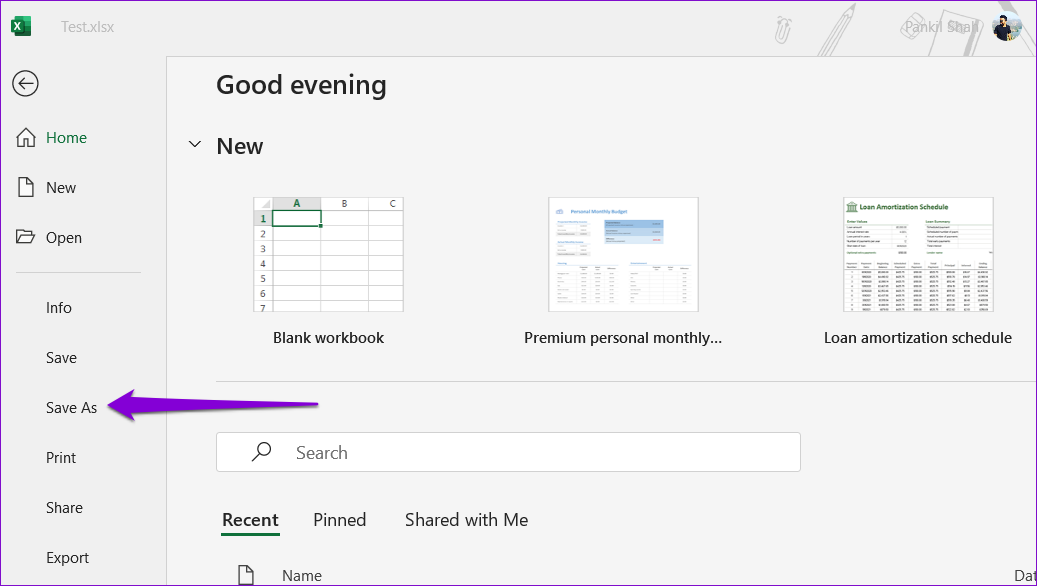
Paso 4: Seleccione una ubicación donde desea guardar su archivo e ingrese un nombre adecuado para él. Luego, use el menú desplegable para seleccionar Página web de la lista.
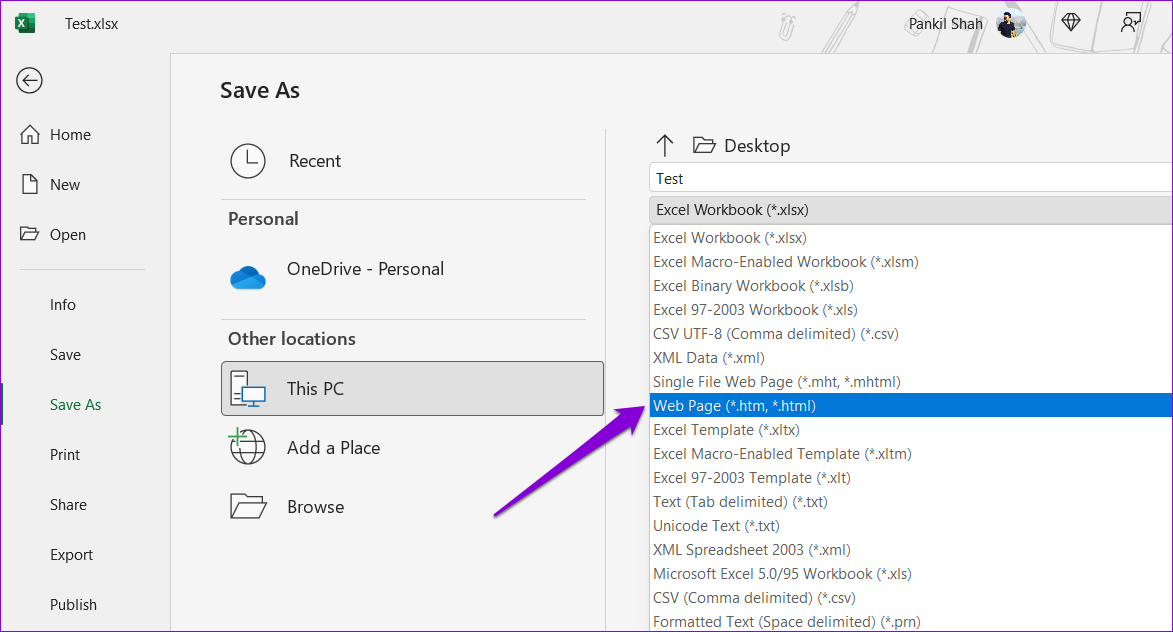
Paso 5: Haga clic en Guardar.
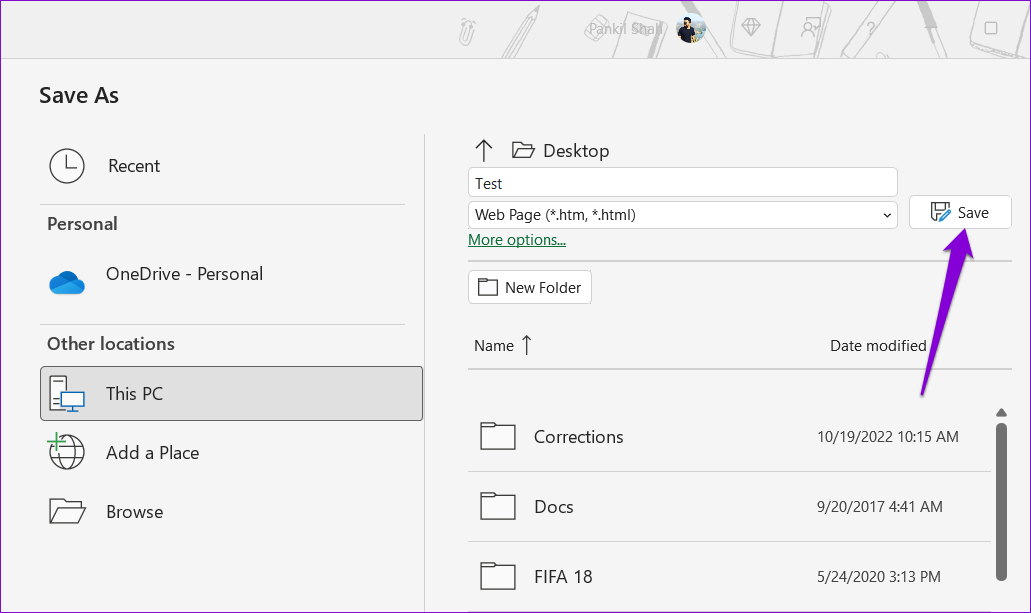
Paso 6: navegue a la carpeta donde guardó su archivo de Excel como una página web y verá una carpeta con el mismo nombre que su archivo de Excel.
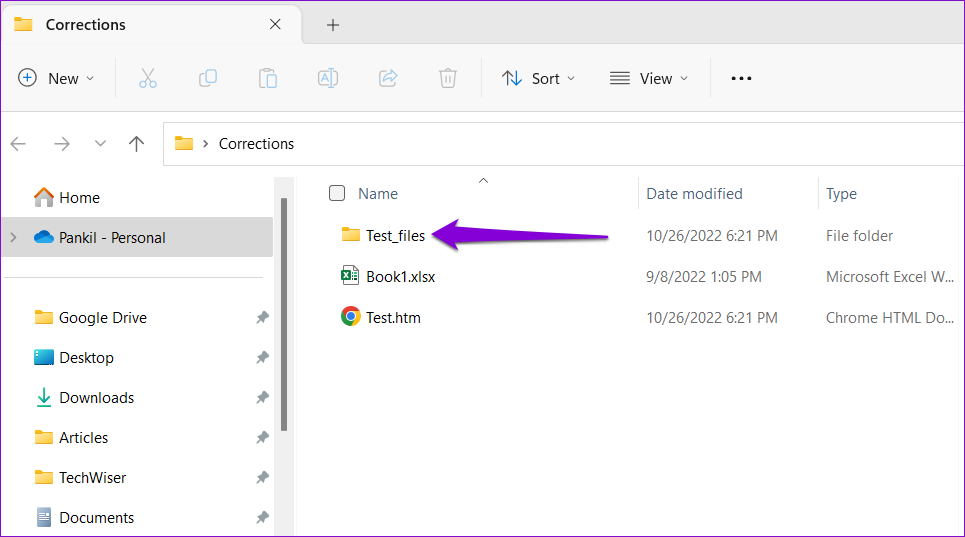
Paso 7: Abra la carpeta para ver todas las imágenes de su libro de Excel.
4. Agregue la extensión ZIP y extraiga el archivo
Otro método para guardar todas las imágenes de un libro de Excel es convertirlo en un archivo ZIP y luego extraerlo. Así es como puede hacerlo.
Paso 1: En su PC, busque el archivo de Excel que contiene las imágenes.
Paso 2: Haga clic derecho en el archivo y haga clic en el icono Cambiar nombre.
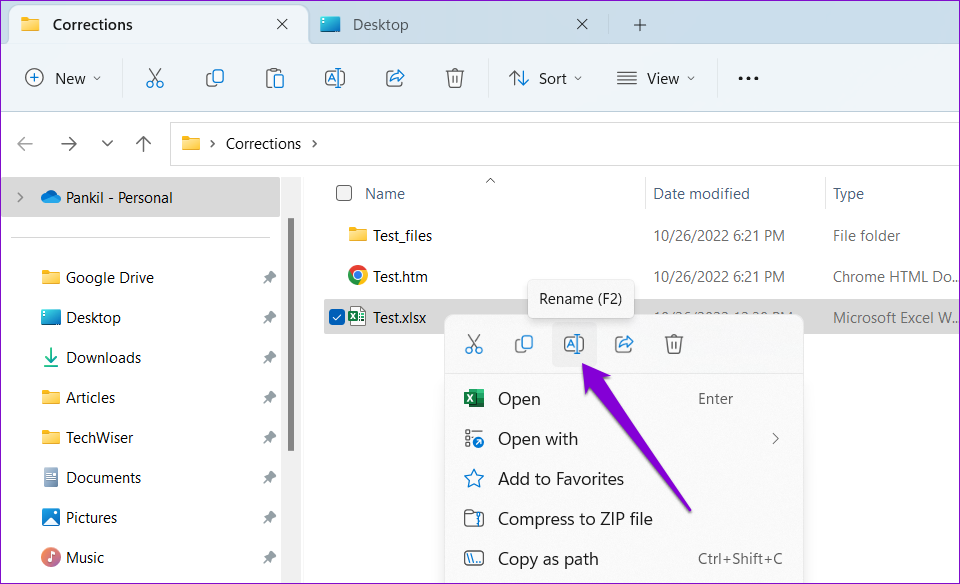
Paso 3: cambie la extensión del archivo de.XLSX a.ZIP y seleccione Sí cuando aparezca un mensaje.
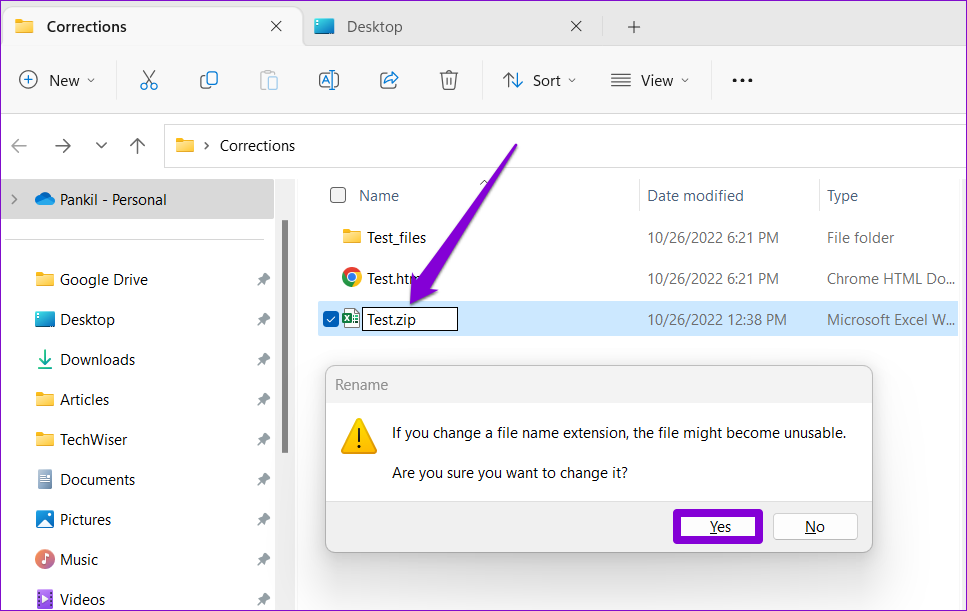
Paso 4: Haga clic derecho en el archivo renombrado y seleccione Extraer todo.
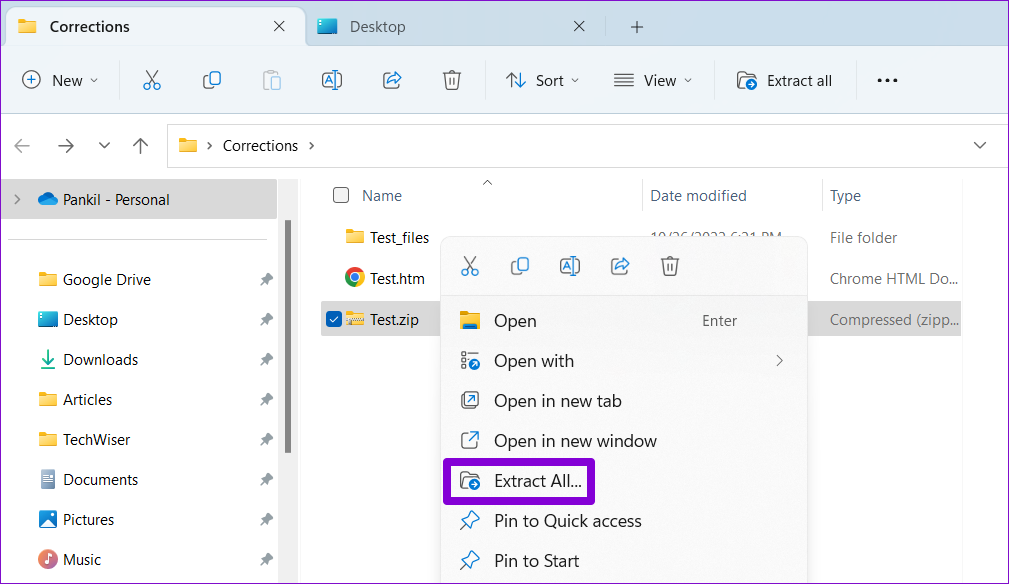
Paso 5: Utilice el botón Examinar para seleccionar una ubicación donde desee extraer el archivo y haga clic en Extraer.
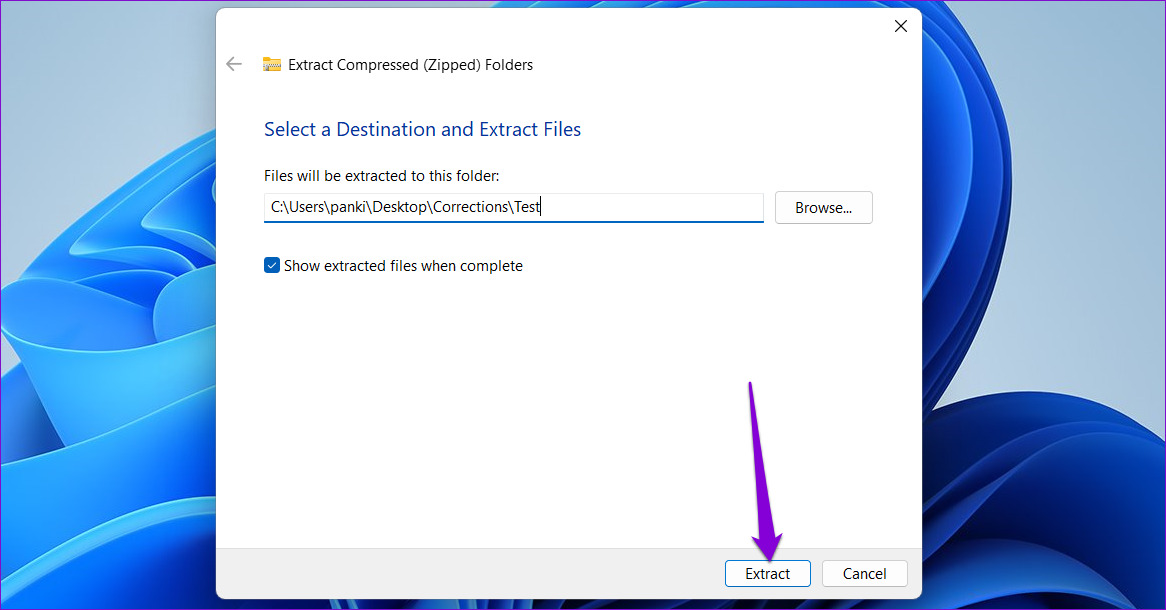
Paso 6: Navegar Diríjase a la carpeta donde extrajo el archivo y haga doble clic en la carpeta’xl’dentro de ella.
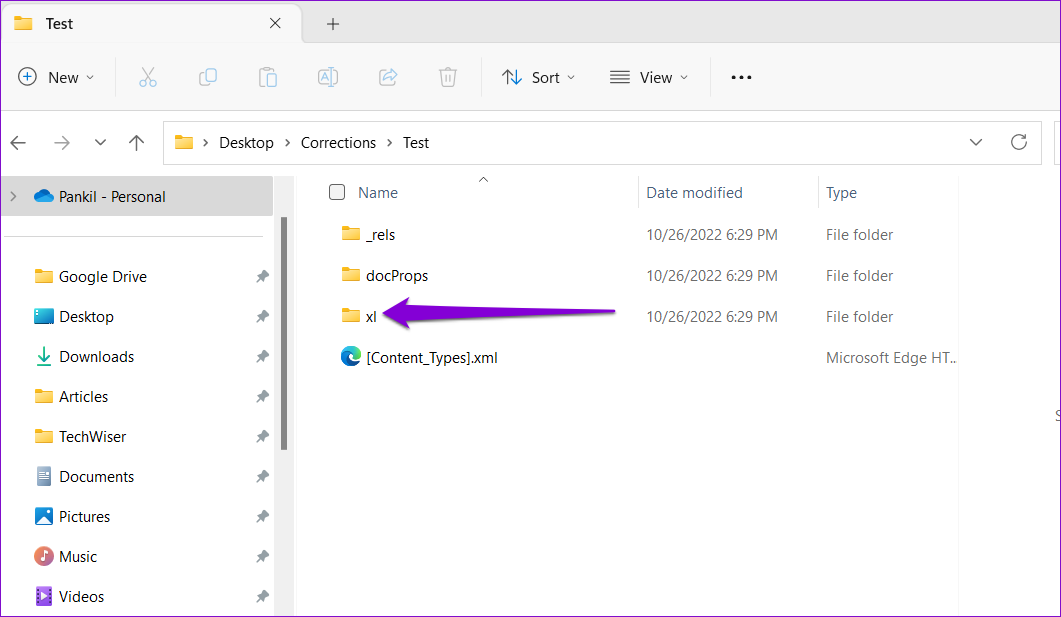
Paso 7: Abra la carpeta llamada media y encontrará todas las imágenes que estaban allí en el libro de Excel.
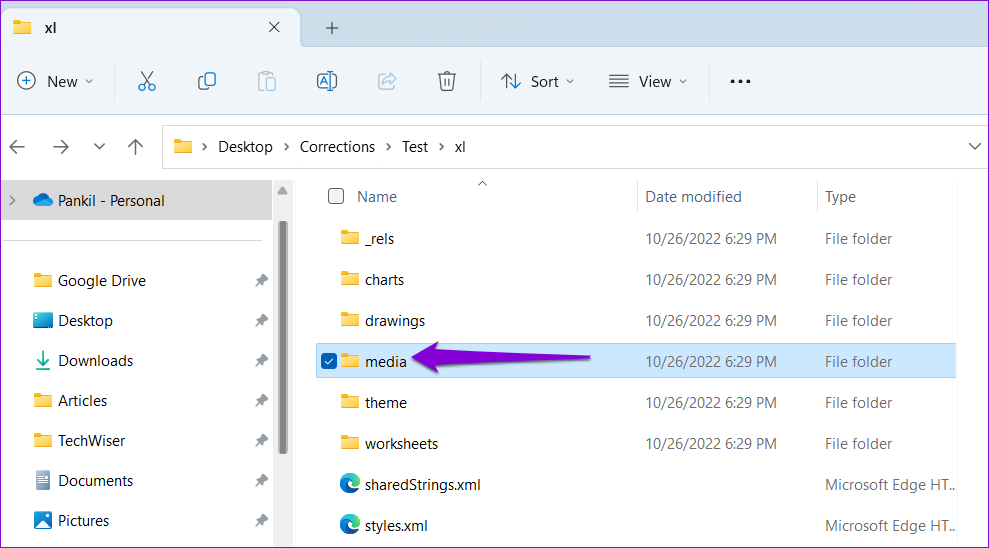
Bonificación: cómo guardar una tabla de Excel como una imagen
Además de las imágenes, también puede guardar una tabla de Excel como una imagen. Para eso, deberá copiar su tabla de Excel y pegarla como una imagen estática. Es bastante fácil. Estos son los pasos que puede seguir.
Paso 1: En su libro de Excel, seleccione todas las celdas de la tabla. Haga clic derecho en cualquiera de las celdas dentro de esa tabla y seleccione Copiar.
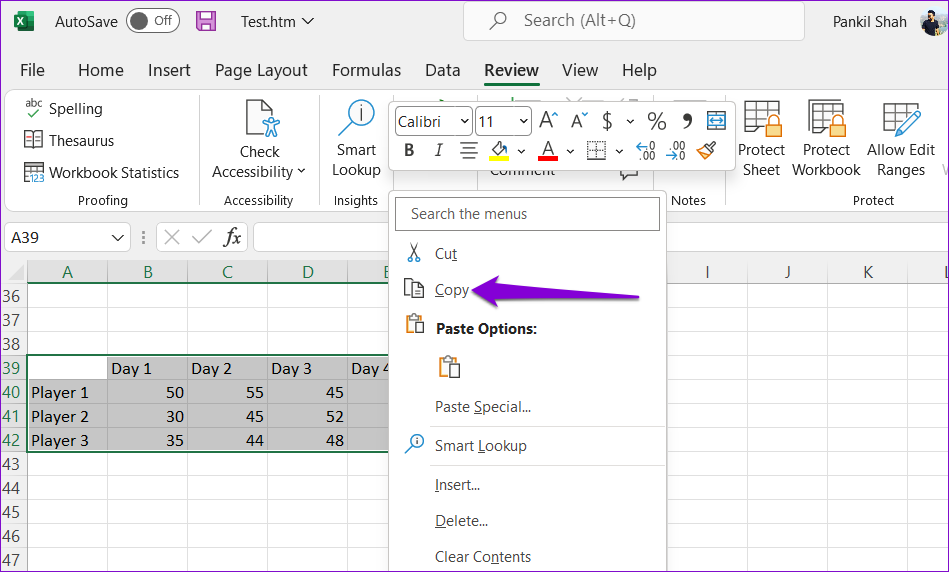
Paso 2: Seleccione una celda vacía en su libro de trabajo donde desea pegar la tabla como una imagen. Haga clic con el botón derecho en la celda, vaya a Pegado especial y haga clic en la opción Imagen de”Otras opciones de pegado”.
Excel insertará su tabla como una imagen. Después de eso, puede guardarlo usando cualquiera de los métodos anteriores.

Exporte sus gráficos e imágenes de Excel
Extraer imágenes y gráficos de un libro de Excel es bastante simple. Puede elegir el mejor método según la cantidad de imágenes que desea extraer. Del mismo modo, también puede guardar imágenes de documentos de Microsoft Word o Google Docs.


